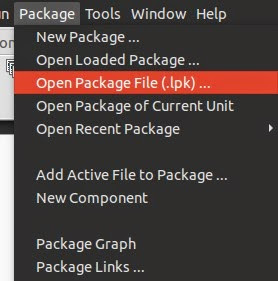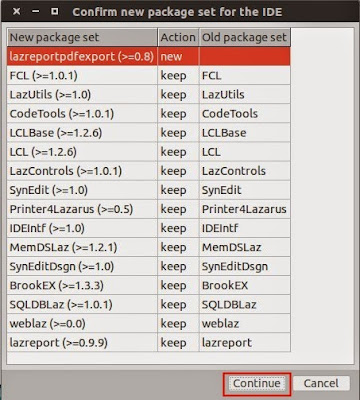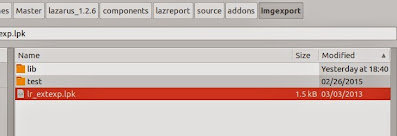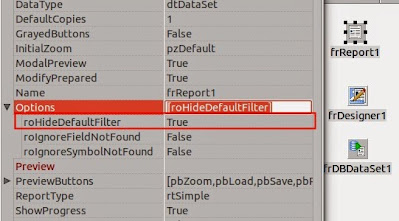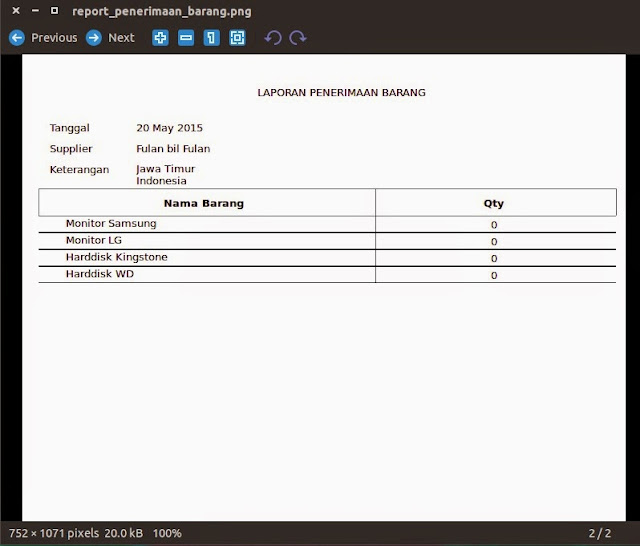Pada tip/trik atau mini tutorial kali ini, kita akan melanjutkan dan menambah fitur dari aplikasi laporan kita sebelumnya . Yaitu kemampuan mengexport/save laporan menjadi format CSV, HTML, PDF maupun gambar (JPG, BMP, PNG). Jangan kuatir, hal ini sangat mudah dan dalam sebagian besar kasus tidak memperlukan coding sama sekali. So, kita mulai saja.
Laporan yang kita buat dengan menggunakan LazReport, hasilnya dapat diexport atau disimpan ke dalam beberapa format file yang lain. Kemampuan LazReport ini ditentukan oleh komponen-komponen pendukungnya yang biasanya disebut dengan filter export. Nah, secara default, filter-filter export yang telah terinstall adalah, TXT, CSV dan HTML.
Lalu apakah bisa diexport menjadi file pdf dan gambar ? Tentu saja bisa karena filter export-nya telah disediakan. Hanya saja memang filter export PDF dan gambar tersebut harus kita install sendiri. Berikut ini caranya.
Setelah folder powerpdf anda copy ke dalam folder components, jalankan Lazarus lalu klik menu Package > Open Package file .
Browse ke file pack_powerpdf.lpk yang terdapat di dalam folder powerpdf tersebut.
Kemudian pilih Use > Compile. Tunggu proses compile selesai.
Pada daftar komponen di bagian kanan, carilah komponen yang bernama lazreportpdfexport. Pilih/select komponen tersebut lalu klik install selection.
Kemudian klik Save and exit dialog.
Klik continue untuk menutup dialog Confim new package ...
Jadi, kesimpulannya. Kita dapat menambahkan banyak tipe file export ke dalam LazReport asalkan kita memiliki komponen-komponen filter export yang sesuai. Bahkan anda dapat membuat sendiri filter export yang anda inginkan.
Sekian tip dan trik kali ini. Terimakasih dan semoga yang sedikit ini bermanfaat.
Laporan yang kita buat dengan menggunakan LazReport, hasilnya dapat diexport atau disimpan ke dalam beberapa format file yang lain. Kemampuan LazReport ini ditentukan oleh komponen-komponen pendukungnya yang biasanya disebut dengan filter export. Nah, secara default, filter-filter export yang telah terinstall adalah, TXT, CSV dan HTML.
Lalu apakah bisa diexport menjadi file pdf dan gambar ? Tentu saja bisa karena filter export-nya telah disediakan. Hanya saja memang filter export PDF dan gambar tersebut harus kita install sendiri. Berikut ini caranya.
Menambahkan Filter Export PDF
Untuk dapat diexport menjadi PDF, LazReport memperlukan komponen pendukung yaitu PowerPdf. Jadi langkah pertamanya adalah, silahkan download paket/komponen PowerPdf di sini. Pastikan anda mendownload versi yang paling baru, pada ada saat tulisan ini saya tulis, versi terbaru adalah 0.9.12. Extract file tersebut terlebih dahulu jika diperlukan, lalu copy paste folder hasil extract tersebut ke dalam folder components yang terletak di dalam folder lazarus anda. Anda sebenarnya tidak harus mengcopy ke dalam folder compontns, akan tetapi hal ini sangat saya rekomendasikan, salah satunya untuk mengindari problem jika anda menggunakan multiple Lazarus.Setelah folder powerpdf anda copy ke dalam folder components, jalankan Lazarus lalu klik menu Package > Open Package file .
Browse ke file pack_powerpdf.lpk yang terdapat di dalam folder powerpdf tersebut.
Kemudian pilih Use > Compile. Tunggu proses compile selesai.
NOTE:Setelah proses compile komponen PowerPdf selesai tanpa error, baru kita install komponen filter export PDF yang bernama lazreportpdfexport. Klik menu Package > Install/uninstall packages.
Anda juga bisa memilih untuk langsung menginstall komponen PowerPDF ini (Use > Install), akan tetapi hal ini akan membuat Lazarus harus di rebuild ulang dan restart berkali-kali kemudian. Hal ini menyita waktu lumayan lama. Yang saya inginkan, kita nanti cukup 1 kali saja rebuild Lazarus, semua filter yang kita perlukan akan otomatis terinstall bersama-sama.
Kemudian klik Save and exit dialog.
NOTE:
Kenapa kita memilih untuk save and exit dialog bukan yang save and rebuild IDE ? Hal ini karena kita belum memilih/select komponen filter untuk gambar. Seperti saya sebutkan di atas, kita mencoba cukup 1 kali rebuild IDE/Lazarus semua komponen yang kita perlukan akan terinstall bersama-sama.
Klik continue untuk menutup dialog Confim new package ...
Menambahkan Filter Export Image (JPG, BMP, PNG)
File komponen filter export image ini terdapat di dalam subfolder source/addon/imgexport dari folder lazreport yang terletak di dalam folder components . Jika anda menggunakan Windows dan menginstall lazarus di dalam folder C:\lazarus , maka folder addon/imgexport tersebut terletak di C:\lazarus\components\lazreport\source\addon\imgexport .
Seperti sebelumnya, klik menu Package > Open Package File, kemudian browse ke file lr_extexp.lpk yang terdapat di dalam folder imgexport tersebut di atas. Klik Open.
Kali ini, kita benar-benar akan menginstall komponen lr_extexp yang secara otomatis akan juga menginstall komponen-komponen yang "pending" sebelumnya. Jadi, jangan ragu-ragu klik Use > install. Tekan OK, lalu Yes. Lalu tunggu proses compile dan install selesai dan Lazarus telah restart.
Jika semuanya lancar, maka sampai disini seharusnya di tab komponen Lazarus anda, akan muncul tab baru Power PDF dan tambahan komponen TfrTNPDFExport, TfrImageExport dan TfrDivHTMLExport.
Jika ternyata terjadi error atau hasilnya tidak seperti yang diharapkan, maka silahkan menuliskan pada komentar di bawah.
Menambahkan Filter Export PDF dan Image ke Aplikasi
Komponen-komponen sudah siap, sekarang saatnya menambahkan komponen-komponen tersebut ke dalam aplikasi yang telah kita buat sebelumnya. Buka kembali file project sebelumnya atau file project anda sendiri. Kemudian pada form utama atau form laporan yang anda gunakan, tambahkan komponen TfrTNPDFExport dan TfrImageExport ke dalam form tersebut. Silahkan juga anda tambahkan komponen filter export yang lain jika anda menginginkan.
Klik komponen frReport1. Pada property editor, pastikan nilai property Preview Buttons pbSave bernilai true . Property Preview Button ini mengatur tombol-tombol apa saja yang akan muncul pada saat kita membuka print preview. Jika bernilai true maka akan muncul dan jika false sebaliknya.
Kemudian pada property Options, ubah nilai roHideDefaultFilter menjadi true. Jika bernilai true maka pada saat kita menekan tombol save, maka dialog hanya akan menampilkan ekstensi-ekstensi file yang sesuai dengan filter yang anda tambahkan.
OK sudah selesai. Iya benar sudah selesai. Kita tidak perlu melakukan coding apapun. Sekarang silahkan compile dan run aplikasi anda. Lakukan print preview dan klik tombol save. Jika anda perhatikan, paka pada tipe file, akan tertera pilihan-pilihan yang sesuai dengan komponen filter export yang anda tambahkan.
Jadi, kesimpulannya. Kita dapat menambahkan banyak tipe file export ke dalam LazReport asalkan kita memiliki komponen-komponen filter export yang sesuai. Bahkan anda dapat membuat sendiri filter export yang anda inginkan.
Sekian tip dan trik kali ini. Terimakasih dan semoga yang sedikit ini bermanfaat.